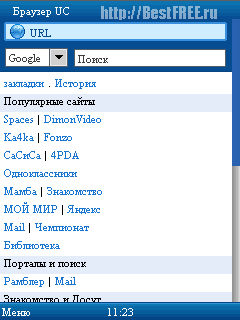| ПРОГРАММЫ ДЛЯ ТЕЛЕФОНОВ / Интернет / JAVA браузер / UC Browser 9.5.0.499 |
| 21.06.16 12:47 |
|
Бесплатный JAVA браузер для мобильного телефона. Его отличают крайне малый размер (почти в три раза меньший, чем у Opera Mini) и наличие таких продвинутых функций, как сжатие трафика, поддержка вкладок и работа с буфером обмена! Единственный недостаток этого браузера в том, что сжатие трафика невозможно отключить, что влияет на отображение стилей обычных сайтов, неадаптированных для мобильных телефонов.
На сегодняшний день, несмотря на появления мобильных сетей 3 и даже 4 поколения, GPRS (пусть, и слегка модифицированный) продолжает оставаться наиболее востребованным и доступным почти повсеместно сервисом доступа к Интернету с телефона. Естественно, что для использования GPRS у нас должен быть мобильный телефон с поддержкой данного протокола. Кроме того, на нем должен быть также установлен WEB-браузер (а не WAP, чем грешат некоторые дешевые китайские мобильники!). И вот как раз, если с поддержкой GPRS (или даже EDGE) у нас все нормально, то последний пункт, как правило, всегда «хромает» (если только на телефоне не стоит Opera Mini). Штатные браузеры на большинстве корейских и китайских телефонов могли удовлетворять запросы пользователя в эпоху WEB 1.0, но никак не сейчас, когда Интернет стал более интерактивным. Выходов, как и из любой ситуации, как всегда несколько :). Можно купить новый более современный телефон с хорошим браузером на борту, а можно немного поапгрейдить свою старую «трубку», придав ей новых возможностей за счет установки дополнительных JAVA-приложений! Если Вы решили сэкономить, то хорошим вариантом для Вас станет установка мобильного веб-обозревателя UC Browser. Варианты установки и версии программыЕсли Вы – обладатель современного смартфона, то Вам лучше установить специализированную версию для «умных» устройств, подробнее, о которой, читаем здесь: http://www.bestfree.ru/soft-android/internet/browser.php. Если же телефон обычный, но поддерживает платформу JAVA с профилем MIDP 2.0, то Вы можете установить одну из доступных версий UC Browser (для тех, у кого MIDP 1.0 могу посоветовать только старую Оперу Мини). На сайте разработчика их (версий) несколько. Самая новая версия 8.9.0.251, несмотря на заявления разработчиков об универсальности, подойдет только для телефонов с сенсорными экранами, по той причине, что посредством кнопок на аппарате Вы не сможете попасть в меню настроек браузера :(. Эта версия довольно сильно напоминает андроидовскую и обладает практически таким же широким функционалом, поэтому ее можно однозначно рекомендовать всем обладателям тачфонов. Для ее установки Вам будет достаточно скачать с официального сайта JAR-файл себе на телефон и запустить этот файл на исполнение. Если вдруг стандартная версия у Вас не пойдет, можете попробовать установить ее модификации с подписью или для телефонов Samsung. По ссылкам находятся уже не JAR, а JAD-файлы, которые содержат информацию о приложении, но не само приложение. Для того, чтобы получить браузер Вы должны будете запустить JAD-файл на телефоне, после чего запустится автоматическое скачивание и установка самой программы. Данное действие ТРЕБУЕТ НАЛИЧИЯ НА ТЕЛЕФОНЕ ИНТЕРНЕТА! Можно пойти и другим путем :) Качаем JAD-файл на компьютер, открываем его Блокнотом и ищем строку, начинающуюся со слов «MIDlet-Jar-URL:». Копируем ссылку после двоеточия и вставляем ее в качестве адреса в браузере (компьютерном). Нас предупредят о том, что скачивание файлов данного типа может быть опасным, но мы подтвердим свое твердое намерение и «в награду» получим JAR-файл, который можно и друзьям по блютузу скинуть, и себе на телефон установить ;). Однако в данной статье речь пойдет о более старой версии 7.2.0.46, которая, хоть и несколько хуже, чем самая новая, но, тем не менее, позволяет эффективно работать в Интернете практически с любого мобильного телефона. По официальной ссылке выше лежит JAD-файл. С нашего же сайта Вы сможете скачать ZIP-архив со всеми нужными файлами или же только исполняемый JAR-файл описанной программы (в самом конце статьи). Процедура установки этой версии UC Browser аналогична описанной выше, поэтому повторяться не будем :). Скажу только, что на официальном сайте есть модификация с подписью, для тех, у кого телефон не дает устанавливать неподписанные программы. Интерфейс UC BrowserВ предыдущих разделах у меня получилось «многабукафф» :), но того требовали обстоятельства, чтобы прояснить некоторые вопросы теоретического характера, которые потом бы вылились в обсуждение в комментариях или на форуме :). Далее я постараюсь максимально сделать упор на практику. Итак, после успешной установки и запуска UC Browser Вы должны увидеть на экране своего телефона следующее:
Собственно перед нами весь интерфейс UC Browser. Навигация по нему осуществляется при помощи джойстика или обычных клавиш:
В самом верху браузера находится адресная строка, а под ней строка поиска. Слева от последней расположено выпадающее меню с возможностью выбора поисковой системы (Google, Яндекс или Yahoo). Непосредственно же под строкой поиска находятся ссылки на страницу с нашими закладками и историю нашего веб-серфинга. На этом полезные функции основного экрана UC Browser заканчиваются, а все оставшееся место (до самого низа) занимают ссылки на популярные ресурсы, которые, увы, без правки ресурсов программы, убрать никак нельзя. Хотя нет… Под ссылками еще можно обнаружить блок с последними посещенными сайтами, которым можно пользоваться вместо страницы Истории или для быстрого доступа к часто посещаемым страницам. Работа с программой и основным менюНесмотря на неказистый вид и наличие лишних ссылок, UC Browser является одним из самых быстрых мобильных Интернет-обозревателей. За счет мощной системы прокси-серверов коэффициент сжатия трафика у него доходит до рекордных 90%!. К тому же в нем имеется ряд уникальных функций, которых так не хватает в той же Опере. Но обо всем по порядку :). Вся прелесть UC Browser в его меню и наличии мощной системы управления его функциями при помощи комбинаций клавиш. Открыть основное меню можно левой функциональной клавишей:
Если не считать последнего пункта «Выход», меню программы содержит 5 разделов, каждый из которых может быть вызван нажатием клавиши с соответствующим номером. При помощи первого пункта («Открыть») мы можем быстро перейти на домашнюю страницу, к адресной строке, закладкам, истории и справке. Обратите внимание на то, что после некоторых пунктов в скобках указаны клавиши для быстрого вызова нужной функции без необходимости залезать в меню! Здесь все предельно ясно, поэтому переходим ко второму разделу – «Навигация»:
Здесь собраны стандартные навигационные функции, которые есть в любом браузере. Обратим внимание на то, что здесь мы узнаем о предназначении еще нескольких телефонных клавиш, а конкретнее:
Запоминаем функции клавиш и идем к следующему разделу меню – «Окно»:
Вот здесь самая «вкуснятина» :). То, чего так не хватало старым версиям Оперы Мини – поддержка вкладок! В UC Browser мы можем одновременно открыть практически неограниченное (ограничение накладывает только объем оперативной памяти Вашего телефона) количество рабочих окон с разными сайтами, переключаться между которыми можно при помощи клавиши «3». Также удобными являются две последние функции, которые позволяют закрывать выбранные вкладки или все, кроме активной. Не менее интересные и полезные функции можно найти в четвертом разделе меню – «Инструменты»:
Основной здесь, конечно же, является возможность работы с буфером обмена! Правда, есть небольшая оговорка: в UC Browser не предусмотрено инструмента выделения обычного текста :(. То есть мы можем скопировать в буфер либо только ссылку или изображение, либо все содержимое страницы целиком. Если размер страницы невелик, а процент полезного текста большой, то имеет смысл скопировать все, а затем отредактировать скопированное, вызвав инструмент «Буфер обмена». Остальные инструменты, думаю, в комментариях не нуждаются, поэтому переходим к последнему разделу меню – «Настройки»:
Помимо, собственно, доступа к настройкам, здесь имеются две интересные функции: «День» и «Ночь». В режиме «День» мы будем видеть страницу такой, какая она есть на самом деле. Переключившись же в режим «Ночь», мы тем самым активируем инверсию цветовой гаммы просматриваемого сайта:
Выглядит несколько «вырвиглазно», но, по заверениям разработчиков, так лучше читать в темноте :). Собственно, на этой оптимистической ноте мы завершим основное знакомство с интерфейсом UC Browser и углубимся в дебри его настроек и дополнительных возможностей :). Настройки UC BrowserПопасть в настройки программы, как уже говорилось выше, можно из пятого раздела основного меню посредством активации пункта «Основные настройки»:
Вот уж чего-чего, а настроек-то в UC Browser и «маловато будет» :). По сути, здесь всего четыре (если считать еще и флажки, то 6 :)) настройки. Первая – установка относительного размера шрифта (доступно 3 размера). Вторая настройка влияет на разделение сайта на блоки. Как мы увидим ниже, UC Browser своеобразно отображает неадаптированные под мобильный телефон сайты (и в этом его главный минус!), разбивая одну страницу на несколько, вписывающихся в размер (в килобайтах), указанный в данной настройке:
С одной стороны это позволяет экономить мобильный трафик, но с другой, несколько нарушает привычное восприятие любимых сайтов. Тут решать, конечно, каждый будет сам за себя, но я бы отключил функцию разбивки, выбрав пункт «Без блока». Это, хоть и не решит проблемы изменения стилей, но хотя бы избавит нас от необходимости «скакать» по разделам одной и той же реальной страницы. По поводу настроек качества изображений, опять же, каждый будет решать сам, а вот в последней опции лучше всего выбрать пункт «WEB UA». Это позволит браузеру открывать не только WAP, но и обычные WEB-сайты, что нам и требуется :). По завершению настроек, не забываем нажать «Сохранить» (левая функциональная клавиша). Дополнительные меню UC BrowserКак я уже говорил, в UC Browser помимо основного меню имеется еще ряд вспомогательных, которые позволяют получить быстрый доступ к некоторым востребованным функциям. Первое из них – это «Быстрое меню» – аналог контекстного меню Windows. Вызывается оно нажатием клавиши «1» при наведении на определенный объект на странице:
Таким объектом может быть ссылка или картинка. Для ссылки доступны функции открытия в фоновой вкладке, копирования в буфер (причем, как ссылки, так и замещающего текста) и добавления ее в закладки. Для изображений же меню будет иметь немного другой вид:
Но помимо «быстрого меню» в UC Browser имеется еще один набор инструментов, который вызывается кнопкой «#»:
Он всегда стандартен и позволяет получить доступ к наиболее востребованным функциям браузера. Из эксклюзивных возможностей стоит отметить только два последних пункта меню: первый («Без изобр./с изобр.») позволяет включить/отключить показ картинок на странице (требуется ее перезагрузка), а второй («Во весь экран») предоставляет возможность «выиграть» немного свободного пространства за счет скрытия панелей управления браузером. Главным преимуществом данного меню является то, что любую его функцию можно вызвать нажатием определенной клавиши телефона, что в разы ускоряет и упрощает процесс веб-серфинга! Достоинства и недостатки программы
ВыводыНесмотря на своеобразное отображение страниц, UC Browser является современным веб-обозревателем, который позволяет получить доступ практически ко всем ресурсам Интернета (за исключением разве только flash-сайтов). Его главные козыри – малый размер (в 3 раза меньше Opera Mini), быстрая скорость работы и поддержка таких современных функций, как многовкладочность и работа с буфером обмена. UC Browser можно смело рекомендовать как самый «экономный» (в плане расхода трафика, а значит и финансов) и быстрый мобильный браузер. Поэтому, если для Вас не является критичным тот факт, что он подменяет стили при отображении обычных сайтов, то именно на нем стоит остановить свой выбор! P.S. Разрешается свободно копировать и цитировать данную статью при условии указания открытой активной ссылки на источник и сохранения авторства Руслана Тертышного. P.P.S. Если Вы хотите установить на свой телефон эту программу, но у Вас нет возможности передать скачанные файлы с компьютера, можете воспользоваться следующей прямой ссылкой. Для загрузки введите адрес ссылки в Ваш телефонный браузер. JAR версии 7.2.0.46: http://www.bestfree.ru/soft-phone/internet/UCBrowser_V7.2.0.46_Java_pf71_(Build10071910).jar JAD версии 7.2.0.46: http://www.bestfree.ru/soft-phone/internet/UCBrowserMobile_V7.2.0.46_Java_pf71_(Build10071910).jad P.P.P.S. Если Вы хотите на своем телефоне видеть сайты такими, какими они есть в Интернете, то Вам потребуется установить другой популярный браузер, в котором, к сожалению, нет некоторых полезных функций:
|

 Сегодня наличие в телефоне Интернета не вызывает никакого удивления. А вот еще не так давно (а конкретно в 1999 году) появление возможности выхода в Сеть посредством технологии
Сегодня наличие в телефоне Интернета не вызывает никакого удивления. А вот еще не так давно (а конкретно в 1999 году) появление возможности выхода в Сеть посредством технологии